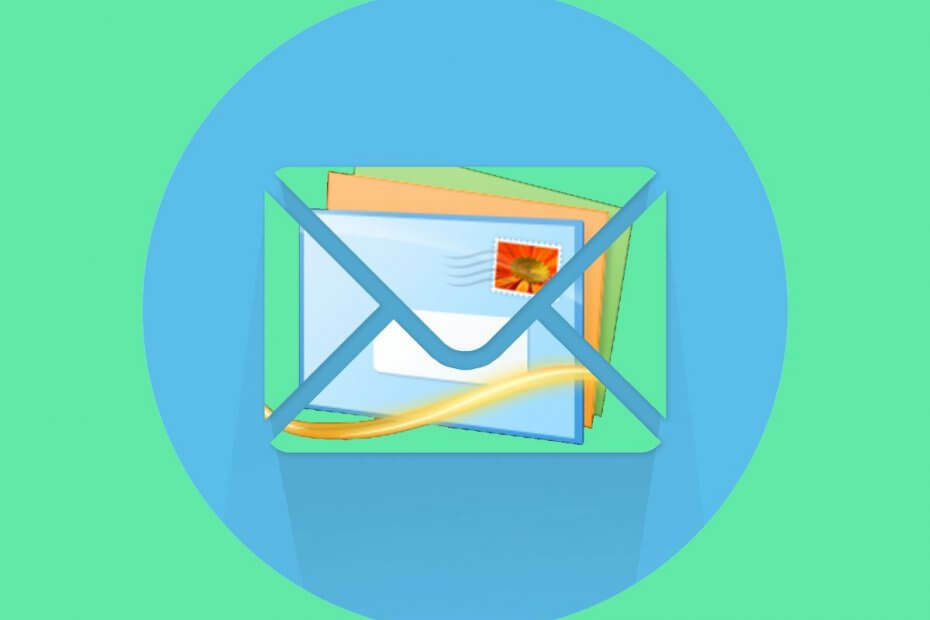
Αυτό το λογισμικό θα διατηρήσει τα προγράμματα οδήγησης σας σε λειτουργία και σε λειτουργία, διατηρώντας έτσι ασφαλή από συνηθισμένα σφάλματα υπολογιστή και αστοχία υλικού. Ελέγξτε όλα τα προγράμματα οδήγησης τώρα σε 3 εύκολα βήματα:
- Κατεβάστε το DriverFix (επαληθευμένο αρχείο λήψης).
- Κάντε κλικ Εναρξη σάρωσης για να βρείτε όλα τα προβληματικά προγράμματα οδήγησης.
- Κάντε κλικ Ενημέρωση προγραμμάτων οδήγησης για να λάβετε νέες εκδόσεις και να αποφύγετε δυσλειτουργίες του συστήματος.
- Το DriverFix έχει ληφθεί από το 0 αναγνώστες αυτόν τον μήνα.
Windows Live Mail και Outlook Express από προεπιλογή υπογραφές email υποστήριξης. Η προσθήκη υπογραφής email σάς επιτρέπει να ενσωματώσετε ένα απόσπασμα πληροφοριών με όλα τα μηνύματα ηλεκτρονικού ταχυδρομείου που αποστέλλονται από τον λογαριασμό email σας.
Τώρα, τι γίνεται αν θέλετε να επεξεργαστείτε ένα Windows Live Mail υπογραφή? Είναι πραγματικά πολύ εύκολο. Μπορείτε να επεξεργαστείτε την υπάρχουσα υπογραφή του Windows Live Mail από τις Επιλογές.
Σε αυτό το άρθρο, σας παρουσιάζουμε πώς να επεξεργάζεστε και να προσθέτετε υπογραφές του Windows Live Mail.
Πώς μπορώ να επεξεργαστώ την υπογραφή του Windows Live Mail;
1. Επεξεργασία υπογραφής Windows Live Mail
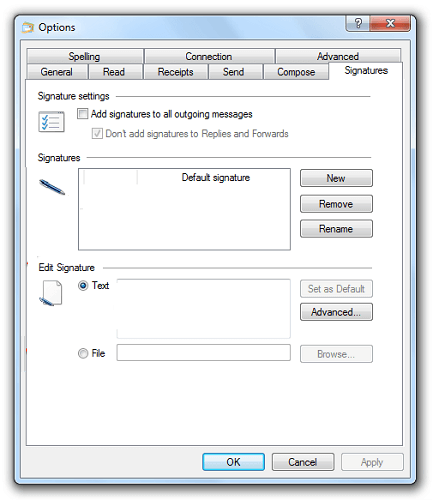
- Ανοιξε Windows Live Mail εφαρμογή.
- Κάντε κλικ στο Αρχείο και επιλέξτε Επιλογές> Mail.
- Εάν δεν βλέπετε την επιλογή Αρχείο, κάντε κλικ στο Εργαλεία και επιλέξτε Επιλογές.
- Ανοιξε το Υπογραφές αυτί.
- Εδώ μπορείτε να δείτε όλες τις υπογραφές email που δημιουργήθηκαν προηγουμένως.
- Κάντε κλικ στην υπογραφή που θέλετε να επεξεργαστείτε.
- Μπορείτε να επεξεργαστείτε υπογραφές απλού κειμένου απευθείας από το πρόγραμμα επεξεργασίας Live Mail.
- Εάν όχι, σημειώστε τη διαδρομή και το όνομα αρχείου στο πλαίσιο.
- Ανοιξε Εξερεύνηση αρχείων και μεταβείτε στη διαδρομή που σημειώσατε νωρίτερα.
- Ανοίξτε το αρχείο στο Μπλοκ ΣΗΜΕΙΩΣΕΩΝ και κάντε τις αλλαγές.
- Αποθηκεύστε το αρχείο και βγείτε.
2. Προσθέστε μια υπογραφή στο Windows Live Mail
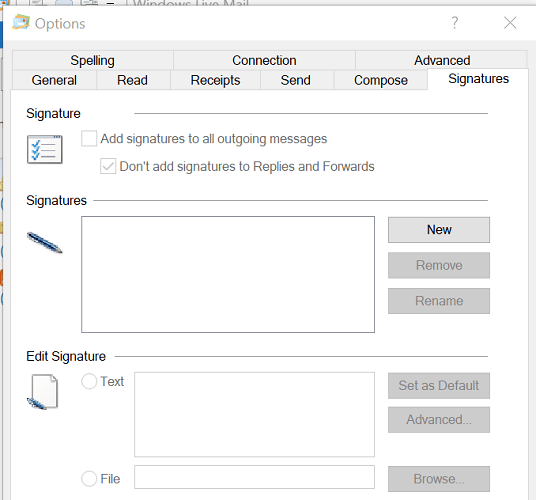
- Αρχή Windows Live Mail.
- Κάντε κλικ στο Αρχείο και επιλέξτε Επιλογές> Mail.
- Σε παλαιότερες εκδόσεις, κάντε κλικ στο Εργαλεία> Επιλογές αντι αυτου.
- Ανοιξε το Υπογραφές αυτί.
- Επιλέγω Νέος από το Υπογραφές Ενότητα.
- Σύμφωνα με το Επεξεργασία Ενότητα υπογραφής, δημιουργήστε την υπογραφή email σας.
- Κάντε κλικ Εντάξει για να αποθηκεύσετε την υπογραφή.
- Ανοίξτε ξανά την καρτέλα Υπογραφή και βεβαιωθείτε ότι έχετε την επιλογή Προσθέστε υπογραφές σε όλα τα εξερχόμενα μηνύματα είναι επιλεγμένο.
Χρειάζεστε λογισμικό υπογραφής email; Ρίξτε μια ματιά σε αυτήν τη λίστα και βρείτε τις καλύτερες στην αγορά αυτή τη στιγμή.
3. Προσθέστε μια υπογραφή σε ένα email
Αφού συνθέσετε ένα μήνυμα email, μπορείτε να επιλέξετε ποια υπογραφή θέλετε να χρησιμοποιήσετε:
- Στο παράθυρο Σύνταξη, μεταβείτε στο Εισαγωγή> Υπογραφή.
- Πατήστε παρατεταμένα το Πλήκτρο Alt αν δεν μπορείτε να δείτε τη γραμμή μενού.
- Επιλέξτε την υπογραφή που θέλετε να χρησιμοποιήσετε και στείλτε το email.
Σημείωση: Κατά τη δημιουργία υπογραφών ηλεκτρονικού ταχυδρομείου, βεβαιωθείτε ότι είναι σύντομη και ακριβής. Προσπαθήστε να περιορίσετε την υπογραφή του email σε 3-4 γραμμές κατ 'ανώτατο όριο για να διατηρήσετε επαγγελματική.
Εάν δεν θέλετε να προσθέσετε μια υπογραφή στις απαντήσεις και προς τα εμπρός, ακολουθήστε τα εξής βήματα:
- Παω σε Αρχείο.
- Επιλέγω Επιλογές.
- μεταβείτε στο Υπογραφή αυτί.
- Καταργήστε την επιλογή Μην προσθέτετε υπογραφές στις απαντήσεις και τις προωθήσεις επιλογή.
Ακολουθώντας τα βήματα σε αυτό το άρθρο, μπορείτε να προσθέσετε και να επεξεργαστείτε υπογραφές email στο Windows Live Mail.
Προτιμάτε υπογραφές εμπλουτισμένου κειμένου ή HTML; Αφήστε την απάντησή σας μαζί με άλλες ερωτήσεις και προτάσεις στην παρακάτω ενότητα σχολίων.
ΔΙΑΒΑΣΤΕ ΕΠΙΣΗΣ:
- Το Windows Live Mail δεν συνδέεται στο Gmail; Δοκιμάστε αυτό
- Τι να κάνω Εάν οι επαφές μου στο Windows Live Mail εξαφανιστούν
- Τρόπος ρύθμισης παραμέτρων του Windows Live Mail για Outlook στα Windows 10


